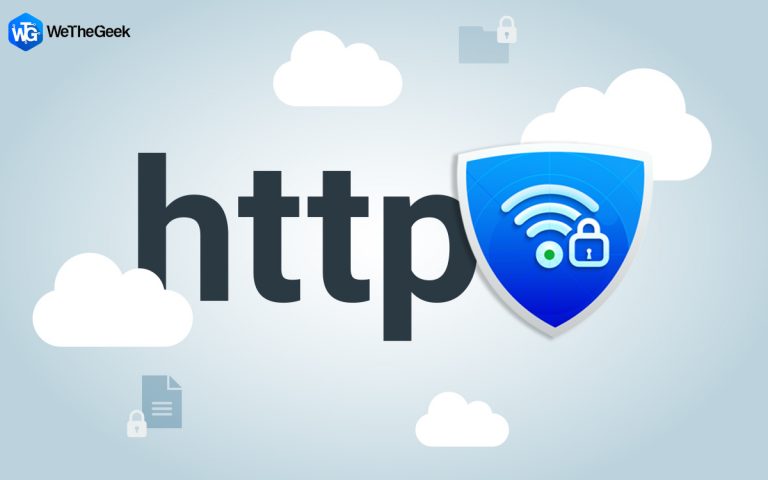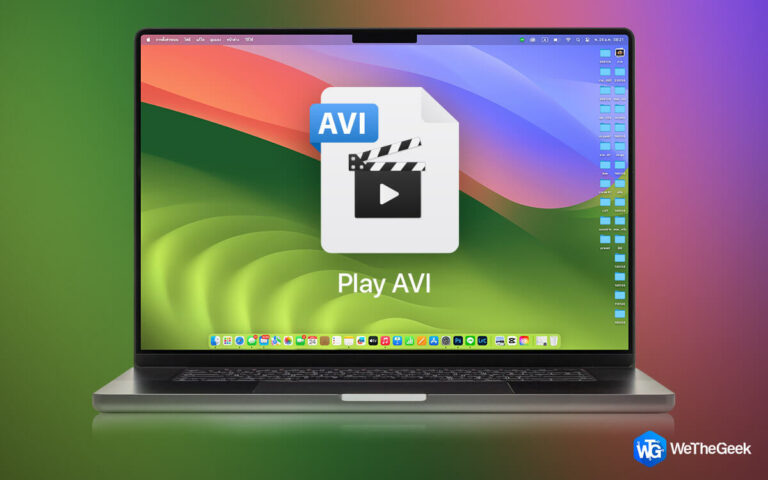Как исправить потерю пакетов в Fortnite в 2021 году
Fortnite – это потрясающая игра Battle Royale от Epic games, которая требует навыков, оборудования и пропускной способности. При любом из этих факторов вы не сможете получить удовольствие от игры в Fortnite. Что ж, навыки – это то, что вам нужно развивать, оборудование – это то, что вы всегда можете купить, а Интернет может быть обновлен вашим провайдером. Однако даже после обновления вашего Интернета, если вы заметите, что у вас есть определенная задержка или задержка во время игры, это может быть связано с потерей пакетов в Fortnite. Это руководство поможет с лучшими шагами по устранению неполадок, как исправить потерю пакетов в играх Fortnite.
Различные методы исправления потери пакетов в Fortnite в 2021 году
Есть разные способы решения этой проблемы, рекомендованные экспертами на различных игровых форумах. Попробуйте каждый метод, чтобы проверить, была ли проблема решена. Вам не нужно следовать остальным методам, когда проблема будет решена.
Примечание. Вы всегда можете попробовать перезапустить модем или маршрутизатор, если он не перезагружался долгое время.
Метод 1: изменение параметров запуска
Первый вариант решения проблемы потери пакетов в Fortnite – это добавить команду в программу запуска Epic Games.
Шаг 1. Запустите программу запуска Epic Games.
Шаг 2: Найдите Настройки в левом нижнем углу и щелкните по нему.
Шаг 3: Нажмите «Управление играми», затем найдите Fortnite и нажмите на него, чтобы просмотреть параметры.
Шаг 4: Теперь установите флажок в поле «Дополнительные аргументы командной строки».
Шаг 5: Затем введите следующую команду в текстовое поле под ней.
-limitclientticks.
Шаг 6: Закройте программу запуска и перезапустите игру, чтобы проверить, решена ли проблема.
Метод 2: установка обновлений Windows
Следующим шагом для решения этой проблемы является обновление операционной системы Windows. Microsoft регулярно предоставляет бесплатные обновления для всех пользователей Windows 10, содержащие обновления приложений, исправления безопасности и другие обновления для исправления ошибок. Вот шаги, чтобы запустить процесс обновления Windows:
Шаг 1. Нажмите Windows + I на клавиатуре, чтобы открыть окно настроек.
Шаг 2: Нажмите на последний вариант настройки, помеченный как «Обновление и безопасность».
Шаг 3: Затем нажмите кнопку «Проверить наличие обновлений» на левой панели окна.
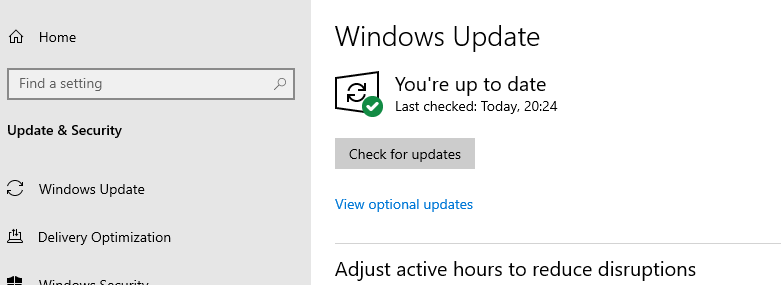
Шаг 4: дождитесь завершения процесса обновления. Это может занять время в зависимости от количества доступных обновлений.
Шаг 5: Перезагрузите систему и проверьте, сохраняется ли проблема.
Метод 3: обновите сетевые драйверы
Третий шаг по устранению неполадок для решения проблемы потери пакетов в Fortnite – обновление сетевых драйверов. Ваша сетевая карта отвечает за то, как пакеты интернет-данных обрабатываются в вашей системе. Вот шаги, чтобы обновить все драйверы в вашей системе, включая сетевые драйверы.
Шаг 1. Загрузите и установите Smart Driver Care по указанной ниже ссылке:
Шаг 2: Откройте приложение и нажмите кнопку «Начать сканирование».
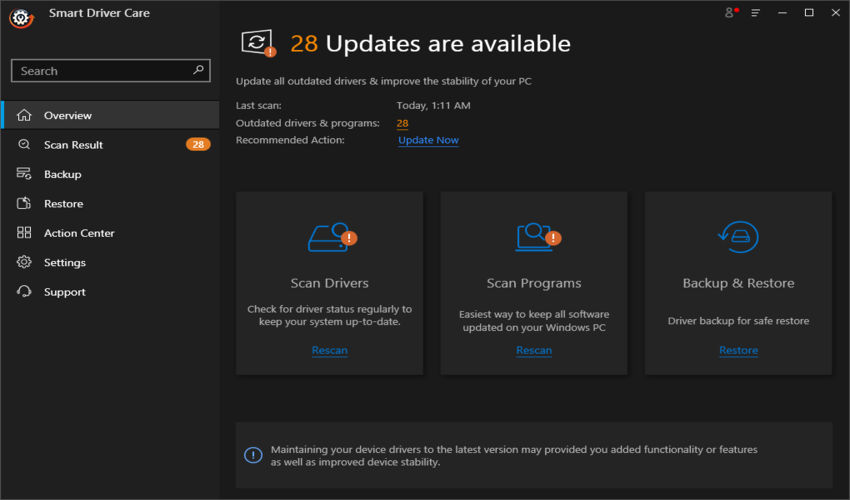
Шаг 3. После завершения сканирования в интерфейсе приложения отобразится список проблем с драйверами.
Шаг 4. Найдите сетевой драйвер и щелкните ссылку «Обновить драйвер» рядом с ним.
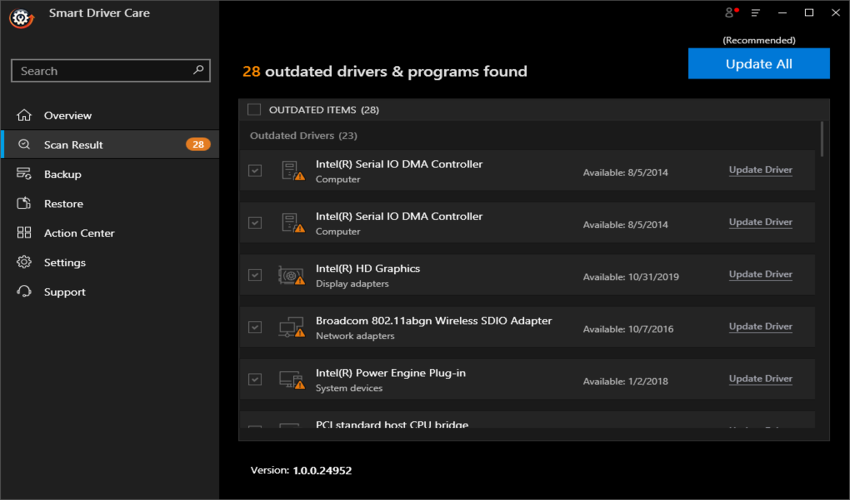
Шаг 5: Дождитесь завершения процесса и перезагрузите систему.
Убедитесь, что проблема с игрой в Fortnite решена.
Метод 4: установить VPN
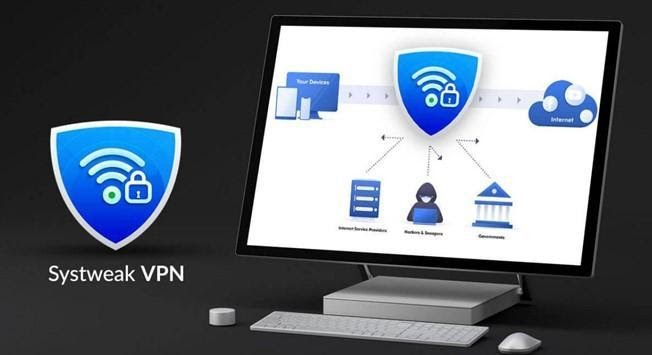
Виртуальная частная сеть помогает замаскировать ваш IP-адрес и скрывает его от вашего сетевого провайдера и всех, кто пытается отслеживать вашу систему. Это также помогает игрокам подключиться к игровому серверу по своему выбору и удаляет границы географического местоположения. На рынке приложений доступно множество VPN, но мы рекомендуем использовать Systweak VPN, который имеет преимущество перед другими приложениями в аналогичной категории. Вот некоторые особенности Systweak VPN:
Нет региональных ограничений. Этот VPN снимает все ограничения и поддерживает весь контент на Netflix или позволяет подключаться к любому игровому серверу.

Сохраняет конфиденциальность и безопасность. Все данные, которые вы отправляете или получаете через Интернет, зашифрованы.
Защищает вашу личность. Ваш IP-адрес всегда в безопасности и защищен от любопытных глаз людей со злым умыслом.
Последнее слово о том, как исправить потерю пакетов в Fortnite в 2021 году
Без исправления потери пакетов в Fortnite вы не сможете играть эффективно, так как всегда будет задержка, и вы обнаружите, что ваша игра пропускает определенные части. Вышеуказанные методы помогут решить проблему и улучшить игровой процесс. Вы всегда можете использовать Smart Driver Care для обновления всех драйверов на вашем компьютере. Обновленные драйверы гарантируют, что связь между аппаратным и программным обеспечением вашей системы остается стабильной.
По любым вопросам или предложениям, пожалуйста, дайте нам знать в разделе комментариев ниже. Мы будем рады предложить вам решение. Мы регулярно публикуем советы и рекомендации, а также ответы на общие вопросы, связанные с технологиями.